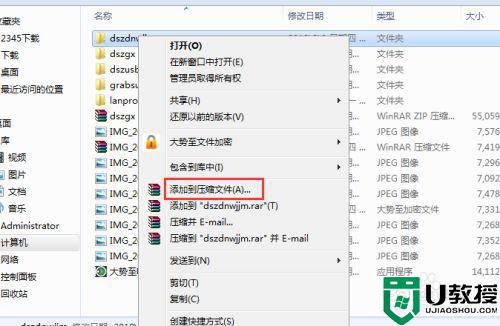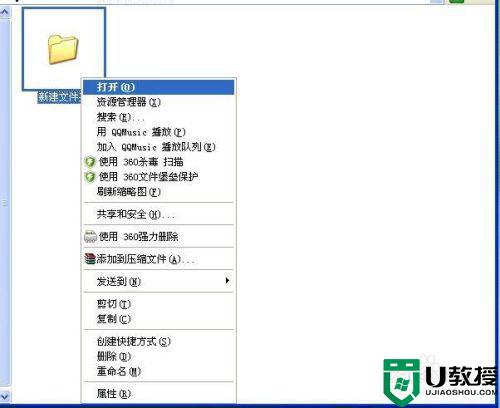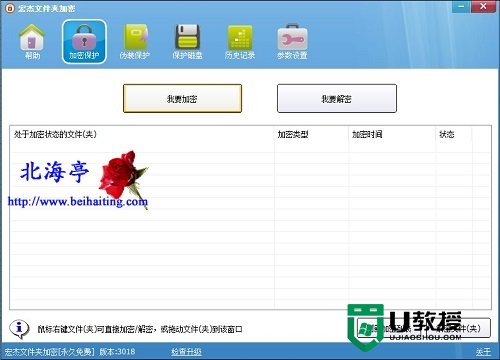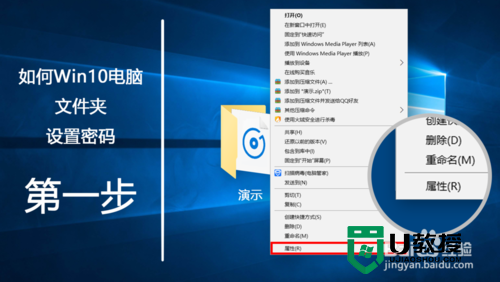桌面文件夹怎么加密码 桌面文件夹如何设置密码
时间:2021-03-17作者:huige
相信很多人电脑中都会存放一些比较重要的文件,一般为了方便操作都会放在桌面上,但是有时候又怕被别人随意查看,所以我们其实可以给桌面文件夹加密码,但是仍然有很多小伙伴不知道要怎么操作吧,为此,现在给大家讲述一下桌面文件夹设置密码的详细步骤吧。
具体步骤如下:
1、在需要加密的文件夹上单击鼠标右键。
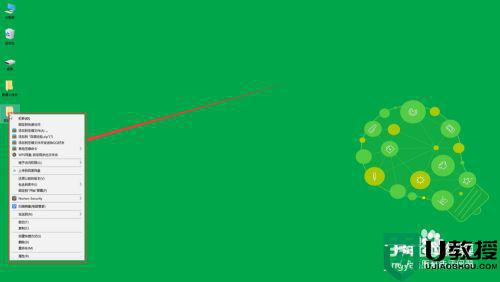
2、弹出窗口中选择并点击添加压缩文件。
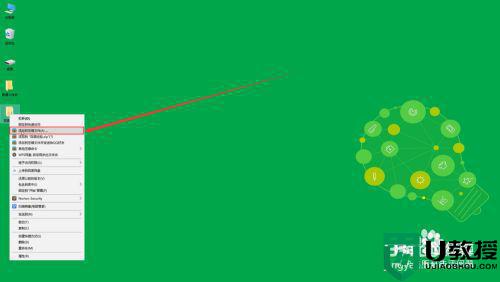
3、压缩文件时点击设置密码。
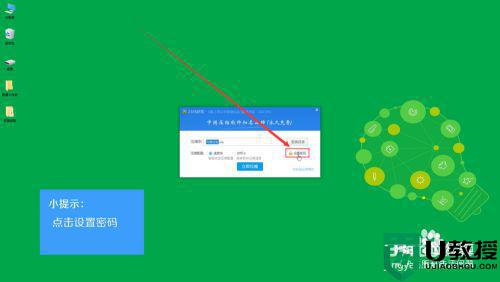
4、输入要设置的密码后点击确定按钮。
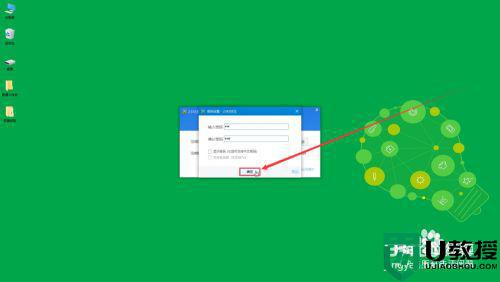
5、点击压缩文件即可将文件压缩。
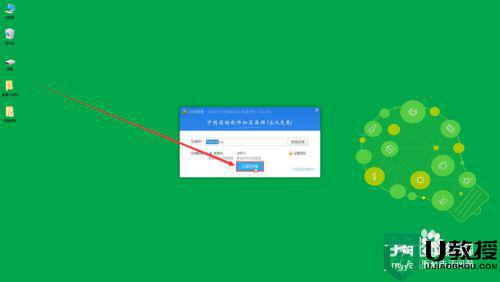
6、压缩文件后再将原来的文件夹删除即可。
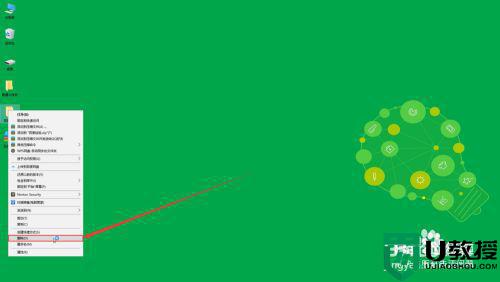
7、桌面文件夹设置密码就完成了。
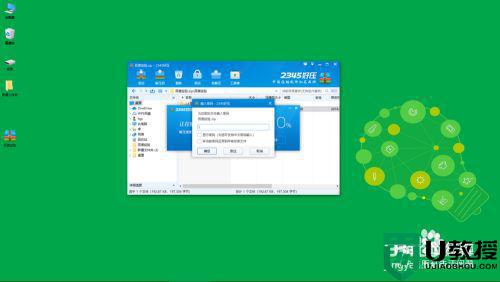
以上给大家讲解的便是桌面文件夹如何设置密码的详细步骤,如果你也想的话,那就学习上面的方法步骤来进行操作吧。